¿Está buscando una forma más rápida de navegar por Internet y que las páginas se carguen más rápido? Si es así, es posible que le interese probar el DNS público de Google, aquí veremos cómo agregarlo a su enrutador o computadora doméstica.
DNS (Domain Name System) traduce una dirección IP a un nombre de host fácil de recordar. Si utiliza la configuración de DNS de su ISP de forma predeterminada, es posible que no sea la forma más rápida de llegar a sus sitios favoritos. Anteriormente hemos recomendado el servicio OpenDNS ya que las velocidades suelen ser más rápidas que las de su ISP y ofrece varias otras opciones interesantes . Google ha lanzado recientemente un servicio de DNS público gratuito, y analizaremos cómo configurarlo en su PC o enrutador.
Agregar DNS de Google a una computadora con ventana
Para agregar el DNS público de Google a su máquina con Windows 7, haga clic con el botón derecho en Red y elija Propiedades.
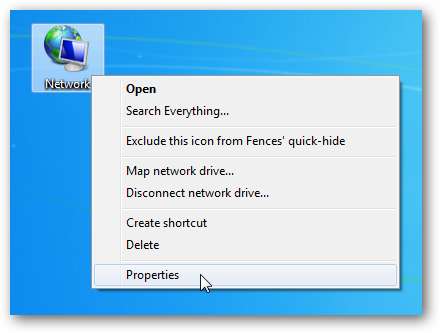
Alternativamente, puede ingresar Redes y recursos compartidos en el cuadro de búsqueda del menú Inicio.
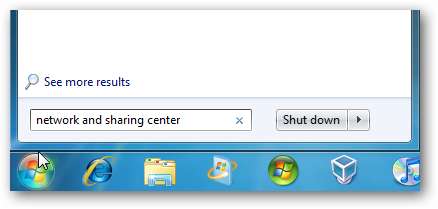
Se abre el Centro de redes y recursos compartidos y querrá hacer clic en Cambiar la configuración del adaptador que se encuentra en el lado derecho de la pantalla.
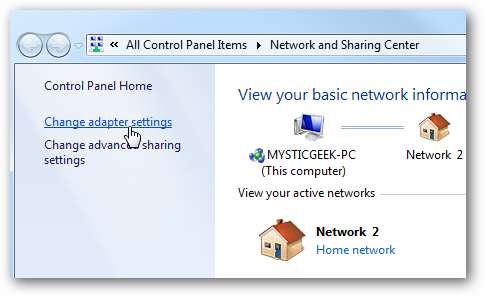
Ahora haga clic derecho en Conexión de área local y seleccione Propiedades. Si tiene una conexión inalámbrica, haga clic con el botón derecho en Conexión de red inalámbrica y haga clic en Propiedades.
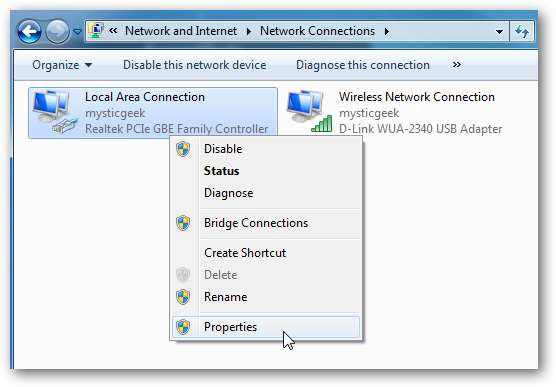
Se abre la pantalla Propiedades de conexión de área local y querrá resaltar Protocolo de Internet versión 4 (TCP / IPv4) luego haga clic en el botón Propiedades.
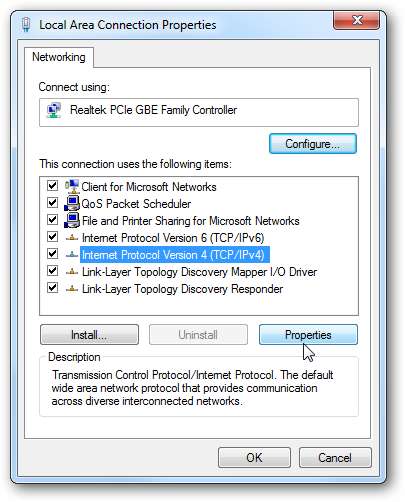
Aparecerá la ventana Propiedades del Protocolo de Internet versión 4. Si ya tiene la configuración de DNS en la lista, asegúrese de copiarla o anotarla en caso de que quiera volver a cambiar. Seleccione Utilice las siguientes direcciones de servidor DNS y escriba lo siguiente para el servidor DNS preferido y alternativo:
Nota: Según Google, puede intercambiar la dirección principal y secundaria, pero no use el mismo número para ambas.
Servidor DNS preferido: 8.8.8.8
Servidor DNS alternativo: 8.8.4.4
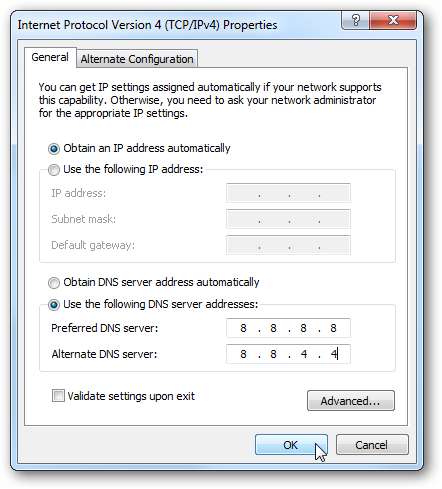
Haga clic en Aceptar y luego cierre las ventanas restantes y reinicie su sistema, luego querrá probar la configuración. Básicamente, navegue por sus sitios marcados y asegúrese de que se muestren correctamente.
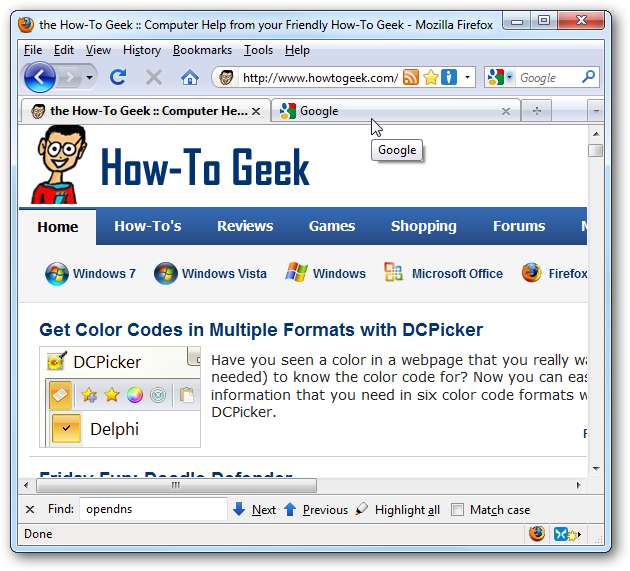
Otra prueba que quizás desee probar es escribir una dirección IP directamente en su navegador, por ejemplo, puede ingresar http://208.43.115.82 en la barra de direcciones y asegúrese de que howtogeek.com se muestre correctamente.
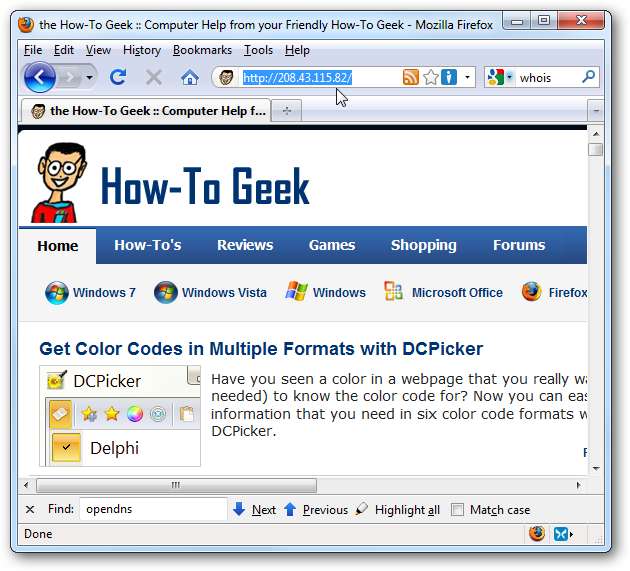
Agregue el DNS de Google a su enrutador
En este ejemplo, estamos utilizando un enrutador inalámbrico de Belkin. Cada enrutador varía, pero el principio es el mismo. Vaya a los ajustes de configuración de su enrutador escribiendo la IP del enrutador en su navegador. Por ejemplo, para el enrutador Belkin, el valor predeterminado es 192.168.2.1 .
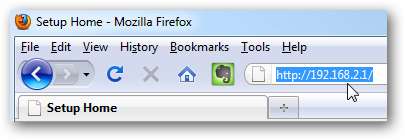
Ingrese la contraseña del enrutador si se le solicita, luego busque la configuración de DNS. En nuestro ejemplo de Belkin, está bajo Internet WAN.
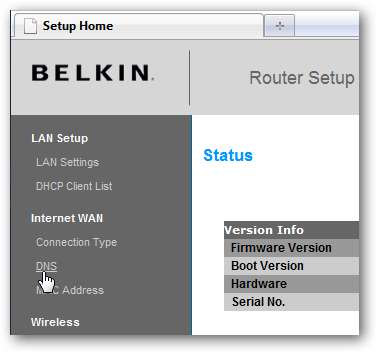
Ingrese la contraseña de inicio de sesión nuevamente si se le solicita.
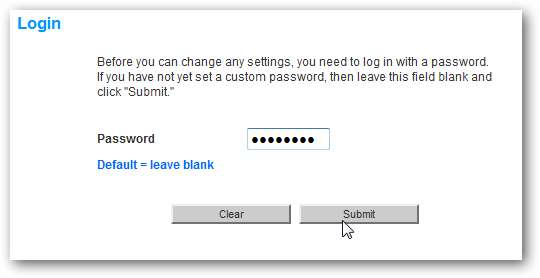
Ahora ingrese las direcciones DNS primaria y secundaria y aplique los cambios. Nuevamente, según Google, puede intercambiar la dirección principal y secundaria, pero no use el mismo número para ambas. Configuramos el nuestro de la siguiente manera:
Primario: 8.8.8.8
Secundario: 8.8.4.4
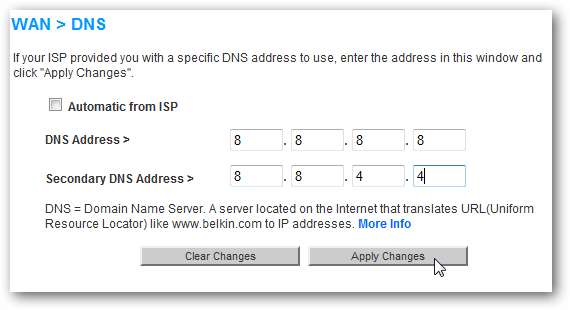
Después de aplicar los cambios de DNS, es posible que su enrutador deba reiniciarse, mientras que en el caso de un Belkin es un reinicio de 40 segundos. Después de que el enrutador se reinicie, revise y pruebe la configuración para verificar que funcionan.
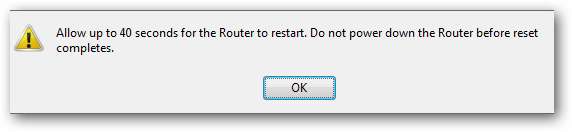
Agregar DNS de Google a Ubuntu Linux
Aquí veremos cómo agregar Google DNS a Ubuntu 9.10. Haga clic en Sistema \ Preferencias \ Conexiones de red.
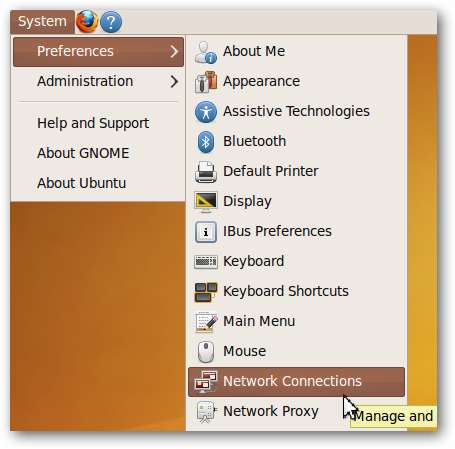
Seleccione la conexión Ethernet o inalámbrica y haga clic en Editar.
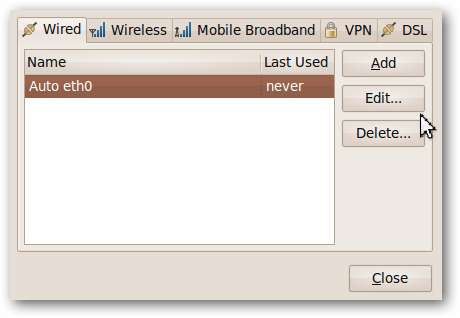
Haga clic en la pestaña Configuración de IPv4 y cambie el cuadro desplegable Método a Solo dirección automática (DHCP) . En el campo Servidores DNS ingrese las dos direcciones DNS de Google separadas por un espacio y luego haga clic en Aplicar.
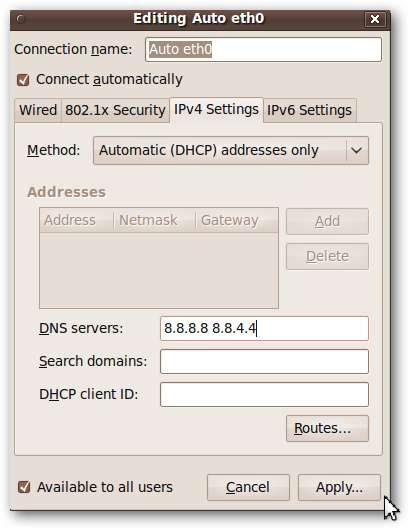
Escriba la contraseña de su sistema y haga clic en Autenticar y cierre las pantallas restantes. Luego, revise su navegador y asegúrese de que la configuración sea correcta.
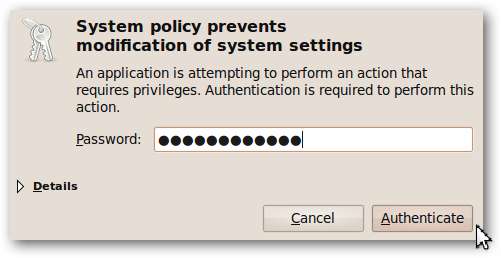
Conclusión
Lo he estado usando durante los últimos días y las páginas se cargan un poco más rápidas con la configuración de DNS de Google sobre OpenDNS, y extremadamente más rápido que mi ISP. Si bien las páginas se muestran un poco más rápido con el DNS de Google, no tiene las configuraciones extra interesantes de OpenDNS como el filtrado de contenido, la corrección de errores tipográficos, el panel de control del usuario y más. Por supuesto, también puede agregarlo a su computadora Mac y a cualquier servidor si lo desea. He leído diversos informes y parece que los usuarios internacionales se beneficiarán mucho de su uso. Estamos interesados en lo que piensa. ¿Ha estado utilizando el DNS público de Google? Si es así, comparta sus resultados dejando un comentario a continuación.







